

By Nathan E. Malpass, Son Güncelleme: 6/12/2023
Birkaç gün önce iyi bir web sitesi bulduğun ve bunun ne olduğunu unuttuğun zamanlar oldu. Bu, özellikle aradığınız sayfa çok önemli olduğunda sinir bozucu olabilir. Belki de harika giysiler için çevrimiçi bir mağaza ya da memlerle dolu eğlenceli bir web sitesiydi. Her ne ise, daha sonra geri dönebilmek için web sitesinin ne olduğunu tekrar bilmek istersiniz.
Bu kılavuzda size göstereceğiz iPhone'da arama geçmişi nasıl kontrol edilir böylece söz konusu mobil cihazı kullanarak sitenizi kolayca bulabilirsiniz. Bunu Chrome, Firefox ve Safari gibi farklı tarayıcılarda nasıl yapacağınızı anlatacağız. Bu sayede günler önce gördüğünüz en iyi sayfayı bulmak için endişelenmenize gerek kalmaz. Ancak bunu yapmadan önce, en önemli dosyalarınızı kaybetmemeniz için iPhone'unuzdaki verileri nasıl kurtaracağınız konusunda size bir kılavuz vereceğiz.
Başlayalım.
A: Bir Veri Kurtarma Aracıyla Arama Geçmişi Nasıl Kontrol EdilirB: Safari için iPhone'da Arama Geçmişi Nasıl Kontrol EdilirC: Chrome Tarayıcı için iPhone'da Arama Geçmişi Nasıl Kontrol EdilirD: Firefox için iPhone'da Arama Geçmişi Nasıl Kontrol Edilir
Bu bölümde, bir veri kurtarma aracıyla iPhone'da arama geçmişini nasıl kontrol edeceğinizi öğreteceğiz. Bu yöntem, iPhone'lar ve iPad'ler gibi iOS aygıtlarından veri kurtarmak için de kullanılabilir. Herkesin anlayabileceği basit bir arayüze sahip harika bir araçtır. Alet çok hafiftir ve %100 güvenlidir. Verilerinize yalnızca sizin erişiminizin olmasını sağlayarak gizliliğinizi korur.
Bunun için kullanmamız gereken FoneDog iOS Veri Kurtarma bu sadece söz konusu iki iOS cihazında değil, iPod'larda da çalışır. Cihazın yeni bir güncellemesi WhatsApp, Facebook Messenger, WeChat, Viber, Line, Kik ve QQ verilerini kurtarmanıza olanak tanır.
iPhone'da arama geçmişini kontrol etmek veya verileri geri yüklemek için izlemeniz gereken adımlar şunlardır:
Bilgisayarınızda FoneDog - iOS Veri Kurtarma'yı indirin, kurun ve başlatın.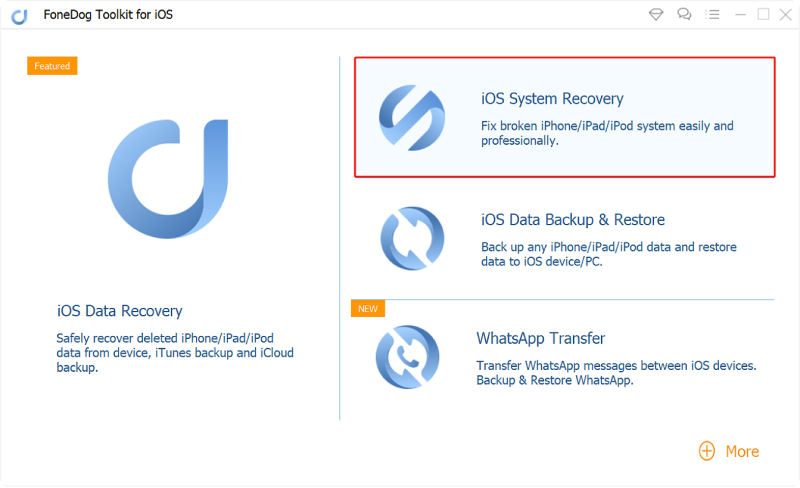
Birlikte verilen bir USB kablosunu kullanarak iOS aygıtını bilgisayarınıza bağlayın.
Örneğin, "İOS Aygıtından Kurtarma". Bu, sol sekmede görülebilir.
Basın "Taramayı Başlat” Tarama işlemi tamamlanana kadar bekleyin. Ardından, kurtarmak istediğiniz dosyaları önizleyin ve seçin.
Burada, iPhone'daki arama geçmişini kontrol edebilirsiniz. Dosyaların kaydedilmesini istediğiniz çıktı klasörünü seçin. Ardından, “Kurtarmak" tekrar.
Aslında Safari tarayıcısında tüm web tarama geçmişinizi gözden geçirebilirsiniz. Söz konusu tarayıcının iPhone'daki arama özelliği, daha önce ziyaret ettiğiniz siteleri kolayca bulmanızı ve geri almanızı sağlar. Bu, arama geçmişinizi silmediğiniz durumlarda geçerlidir.
bildiğin zaman iPhone'da arama geçmişi nasıl kontrol edilir Safari'de, bağlantısını unuttuğunuz sayfalara kolayca geri dönebilirsiniz. Örneğin, bir belgesel izlediyseniz ve onu yayınladığınız siteyi bilmiyorsanız, onu bulmak için arama geçmişine geri dönebilirsiniz.
ios içindeki Safari tarayıcısı, web tarama geçmişinizi aramanıza olanak tanır. İşte nasıl yapılacağına dair adımlar:
Adım 01 - iPhone'unuzu kullanarak Safari'yi başlatın.
Adım 02 - Arayüzün alt kısmında, Yer İmleri veya Geçmiş düğmesine dokunun. Bu düğme, açık bir kitabınki gibi görünür.
Adım 03 - Yine, açık bir kitap gibi görünen sekmeyi seçin veya dokunun. Bu size Geçmiş bölümünü gösterecektir.
Adım 04 - Parmağınızı arama kutusuna dokunun.
Adım 05 - Aradığınız arama sorgusunu yazın. Ardından, "Ara" düğmesine basın.
Adım 06 - Arama sorgunuzla ilgili sonuca dokunun.
Safari tarayıcınızın geçmişini silmediğinize göre, daha eski verileri bulabileceksiniz. Safari, verileri uzun süre saklar.
iCloud ve Safari, iPhone'unuzda ve diğer aygıtlarda birlikte çalışıyorsa, kullanmakta olduğunuz aygıt dışındaki aygıtların göz atma geçmişi iPhone'unuza eklenir. Bunun nedeni iCloud'un senkronizasyon özelliğidir. Böylece birden fazla cihazın tarama geçmişi aralarında paylaşılacaktır.
Safari'nizin tarama geçmişinde bir eşleşme aramak ve söz konusu web sayfasını buradan silmek de mümkündür. Böylece, isterseniz cihazınızın gezinme geçmişini seçerek temizleyebilirsiniz.
Önceden, Chrome yalnızca tarama geçmişini temizlemenize izin veriyordu. Ancak şimdi, yeni güncellemelerin daha iyi hale gelmesiyle, iPhone'lardaki uygulama içinde arama geçmişinizi görüntüleyebilirsiniz. İşte adımlar iPhone'da arama geçmişi nasıl kontrol edilir Chrome için:
Adım 01 - Chrome'u iPhone'unuzda başlatın.
Adım 02 - Menüde parmağınıza dokunun. Bu üç yatay çizgiye benziyor.
Adım 03 - Geçmiş'e basın.
Bu kadar! Çok kolay. Arama geçmişinden belirli web sayfalarını silmek isterseniz, sağda bulunan "X" düğmesine dokunabilirsiniz. Ancak tüm gezinme geçmişini silmek istiyorsanız, arayüzün alt kısmında bulunan "Tarama Verilerini Temizle" seçeneğine basın. Tarayıcının gizlilik seçenekleri görünecektir. Diğerlerinin yanı sıra çerezleri, şifreleri, önbelleği, yer imlerini ve site verilerini silmenize olanak tanır. 
Firefox tarayıcınızın iPhone'daki arama geçmişi, yer imlerinin ve indirme geçmişinin de bulunduğu bir bölümde bulunur. Bu bölüme “Kütüphane” denir. İnternetten indirdiğiniz, görüntülediğiniz ve kaydettiğiniz çeşitli içeriklere kolayca erişebileceğiniz bir yerdir.
Söz konusu Kütüphaneye menüden ulaşabilirsiniz. İşte nasıl yapılacağına dair adımlar:
Adım 01 - iPhone'unuzda iOS için Firefox'u başlatın.
Adım 02 - Ardından, arayüzün alt kısmında bulunan menüye basın. Üç yatay çizgi gibi görünüyor.
Adım 03 - Kitaplık simgesine basın. Bu yan yana yerleştirilmiş dört kitap gibi görünüyor.
Adım 04 - Arama geçmişiniz, yer işaretleriniz ve indirmeleriniz görünene kadar bekleyin.
Safari, Chrome ve Firefox gibi farklı tarayıcılarınkiyle iPhone'daki arama geçmişini nasıl kontrol edeceğinizin birkaç yolunu anlattık. Daha önce gezindiğiniz bir web sitesine geri dönmeniz gerekirse, o web sayfasının ayrıntılarını size hatırlatmak için bu arama geçmişini kullanabilirsiniz.
Peki ya sen? Rehberimize ne dersiniz? Faydalı buldun mu? Aşağıda yorumlarınızı göndererek bize bildirin.
Hinterlassen Sie einen Kommentar
Yorumlamak
iOS Veri Kurtarma
FoneDog iOS Veri Yedekleme - iOS aygıtınızdan kayıp veya silmiş dosyaları kurtarmanıza yardım etmek için üç etkili yöntem sağlar.
Ücretsiz deneme Ücretsiz denemePopüler makaleler
/
BİLGİLENDİRİCİLANGWEILIG
/
basitKOMPLİZİERT
Vielen Dank! Merhaba, Sie die Wahl:
Excellent
Değerlendirme: 4.6 / 5 (dayalı 70 yorumlar)